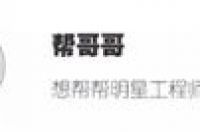
大家在使用电脑时,经常会发现,我们的c盘剩余空间往往越用越少,当普通的清理内存已经无法满足你的要求时,这时候你就该选择扩充你c盘的空间了,今天帮哥哥就来教教大家如何简单轻松地进行无损c盘扩容。
打开今日头条,查看视频精彩内容
第一步:安装分区助手软件
下载并安装分区助手软件。【文末有软件获取方式】
第二步:进行扩展分区向导
打开分区助手工具,并选择扩展分区向导这个选项,之后的两个提示界面并没什么用,我们都直接选择下一步就好啦。
第三步:分区选择
选择用哪个盘来给c盘腾出空间,大家可以看看自己哪个盘用的不多,还有空余,就选择那个盘,然后点击下一步。
第四步:分区新大小
设定分区的新大小,可以通过拖动滑条来设置,或者也可以直接输入一个新大小,在这里,我们将C盘大小设置为110个G,接着点击下一步。
第五步:确认磁盘布局
确认好磁盘的布局信息后,就可以点击执行了,点完执行后会出现一个提示框,提示框内会告知你完成C盘扩容需要的大致时间,并且提示你在扩容期间,请不要操作电脑,最后点击执行就开始进行扩容了。【切记,扩容期间一定不要操作电脑,否则会出现数据丢失,电脑蓝屏等故障,建议耐心等待分区自动完成,保险起见,在分区完成后最好先重启一下电脑】




